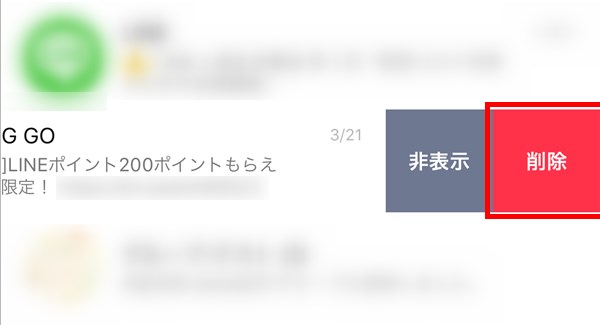LINEの「ホーム」画面の「サービス」項目にある「ショッピング」「SHOPPING GO」「デリマ」等を開くと、いつの間にか「友だち」追加されて、トークルームにメッセージが届くようになります。
今回は、このLINEショッピングやSHOPPING GO・デリマ等の公式アカウントを削除して、「友だち」追加される前の状態に戻す方法を紹介します。
※当記事では、iOS版のLINEアプリ(バージョン 10.3.0)を使用します。
公式アカウントを削除する方法
公式アカウントをブロックする
1.「公式アカウント」をブロックしたり通知をオフにする方法については、下記を参照ください。
公式アカウントを削除する
2.LINEアプリを起動すると、前回開いていた画面が開くので、「ホーム」画面に戻ります。
3.「ホーム」画面を開き、画面左上の「歯車(設定)」アイコンをタップします。
4.「設定」画面が開くので、画面を下方にスクロールして、「友だち」をタップします。
5.「友だち」画面が開くので、「ブロックリスト」をタップします。
6.「ブロックリスト」画面が開くので、削除したい公式アカウントをタップして「✓(チェック)」マークを付けます。
画面下の「削除」をタップします。
※ここでは、「SHOPPING GO」に「✓」を付けます。
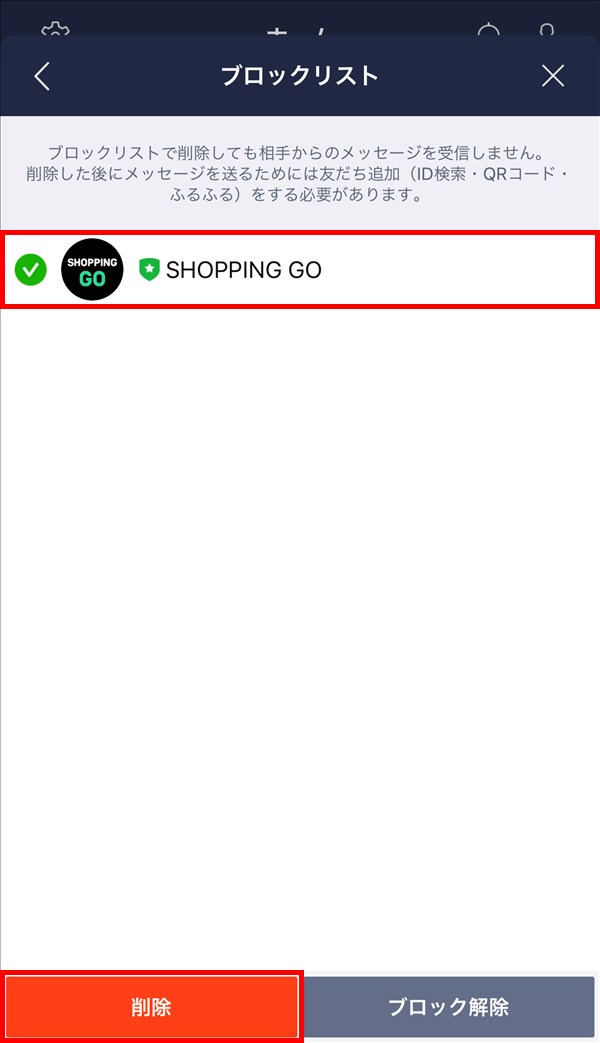
7.ポップアップ画面が開き、「選択したアカウントを削除しますか?」と表示されるので、「削除」をタップします。
8.「ブロックリスト」画面から、「6.」で「✓」を付けたアカウントが消えます。
これで、公式アカウントを「ブロックリスト」画面から削除することができました。
公式アカウントのトークルームを削除する
上記の操作で、公式アカウントを「ブロック」して、さらに完全に「削除」することができましたが(「ホーム」画面の「友だち」-「公式アカウント」画面から削除することができましたが)、「トーク」画面には公式アカウントのトークルームが残っているため、こちらも削除します。
9.「トーク」画面を開き、トークリストの中から削除したい公式アカウントのトークルームを左にスワイプします。
※ここでは、「SHOPPING GO」を左にスワイプします。
10.「非表示」と「削除」ボタンが表示されるので、「削除」をタップします。
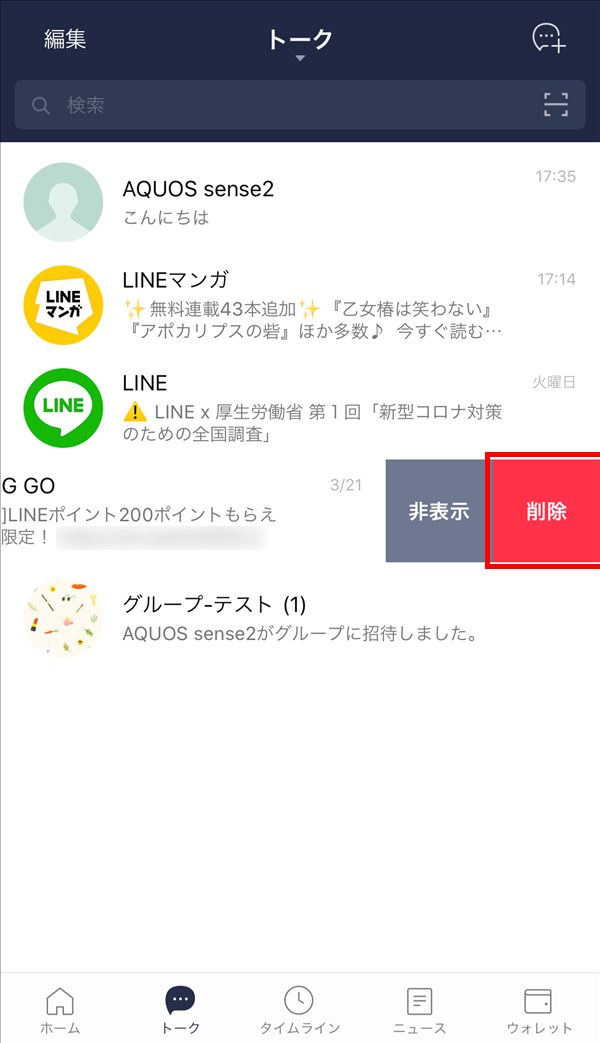
11.ポップアップ画面が開き、「このトークルームを削除します。よろしいですか?」と表示されるので、「削除」をタップします。
12.トークリストから、「10.」で「削除」をタップしたトークルームが消えます。
これで、公式アカウントのトークルームを削除することができました。
削除した公式アカウントを再度登録する方法
公式アカウントをブロックして削除をしても、再び友だち追加することができます。
13.LINEアプリを起動すると、前回開いていた画面が開くので、「ホーム」画面に戻ります。
14.「ホーム」画面を開き、「友だち」-「公式アカウント」項目をタップします。
15.「公式アカウント」画面が開くので、画面右上の「★(公式マーク)」アイコンをタップします。
16.「公式アカウント」画面の「ホーム」タブが開くので、「検索」窓に友だち追加したい公式アカウント名(の一部)を入力します。
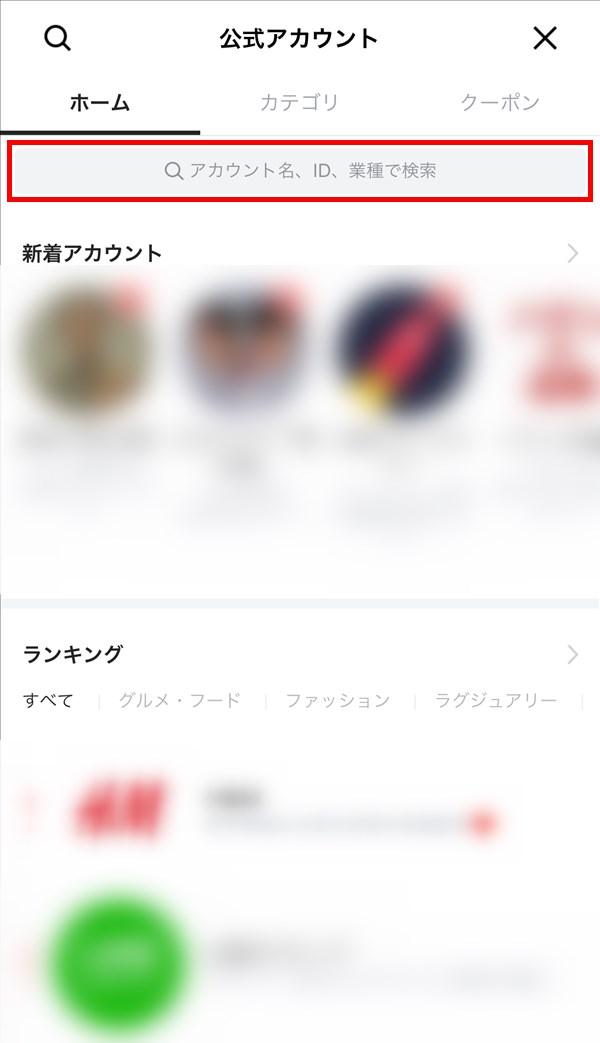
17.検索結果一覧に入力したワードが含まれる公式アカウントの候補が表示されるので、友だち追加したい公式アカウントをタップします。
※ここでは、「shop」と入力し、検索結果一覧に表示された「SHOPPING GO」をタップします。
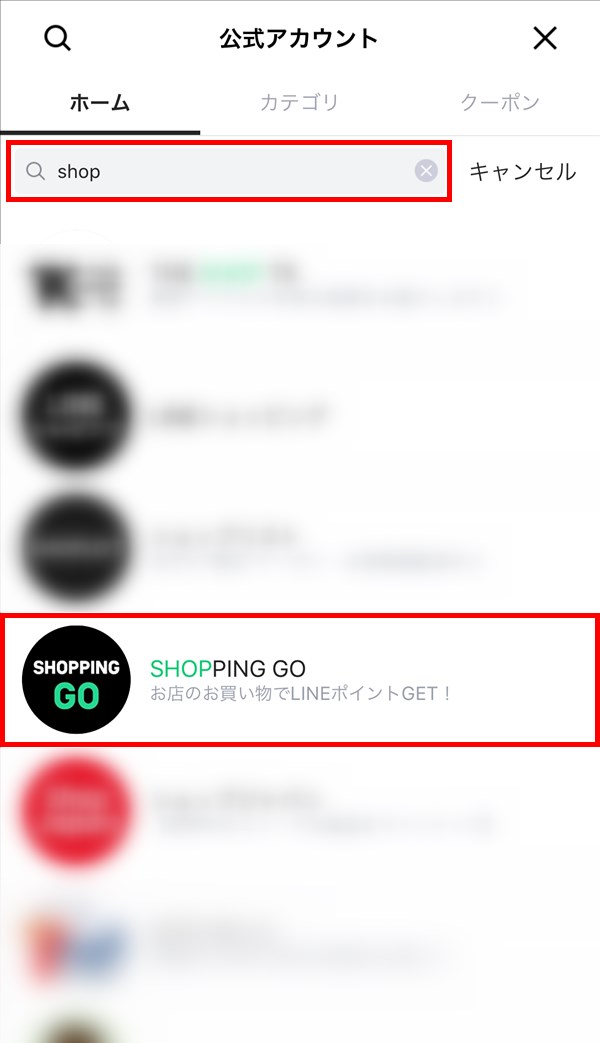
18.「17.」でタップした公式アカウントの「詳細」画面が開くので、「追加」をタップします。
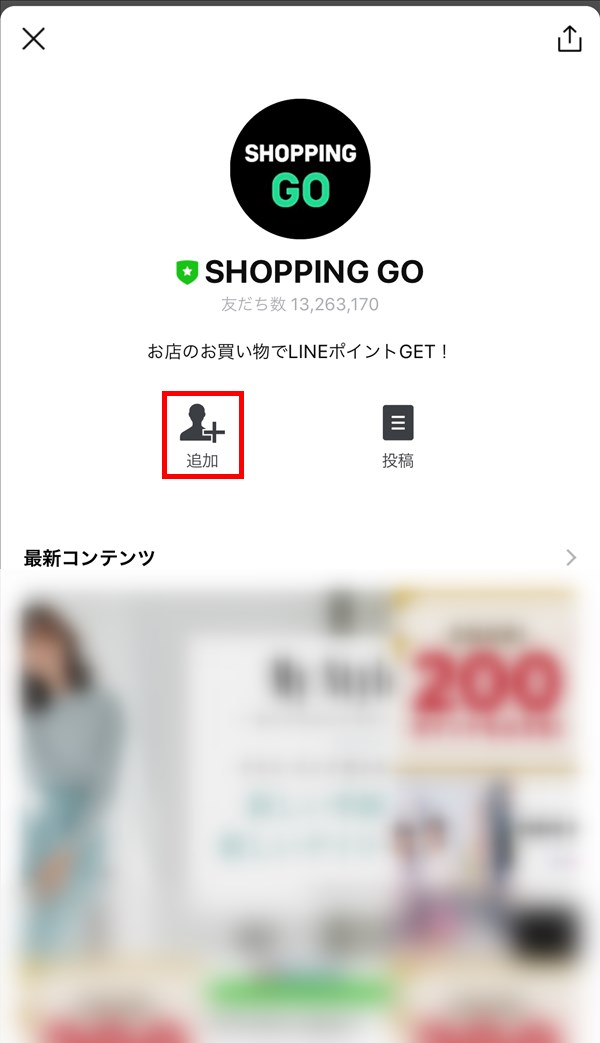
19.「追加」アイコンが「トーク」アイコンに変わります。
「15.」の「公式アカウント」画面を開くと、「18.」で「追加」をタップした公式アカウントが「公式アカウント」リストに追加されています。